Kā pārvietoties Word 2007 tabulā
Uzziniet, kā efektīvi pārvietoties Word 2007 tabulā, izmantojot īsinājumtaustiņus un peles darbības, lai optimizētu savu darba plūsmu.
Programmas Excel 2013 dialoglodziņā Scenāriju pārvaldnieks varat izmantot pogu Kopsavilkums, lai izveidotu kopsavilkuma atskaiti, kurā parādītas katrā scenārijā izmantotās mainīgās vērtības un, ja vēlaties, katras radītās galvenās iegūtās vērtības.
Noklikšķinot uz pogas Kopsavilkums, programmā Excel tiek atvērts dialoglodziņš Scenāriju kopsavilkums, kurā teksta lodziņā Rezultātu šūnas varat norādīt rezultātu šūnu atlasi, kas jāiekļauj pārskatā. Pēc atskaites rezultātu šūnu atlasīšanas noklikšķiniet uz Labi, lai programma Excel ģenerētu kopsavilkuma pārskatu un parādītu to jaunā darblapas logā.
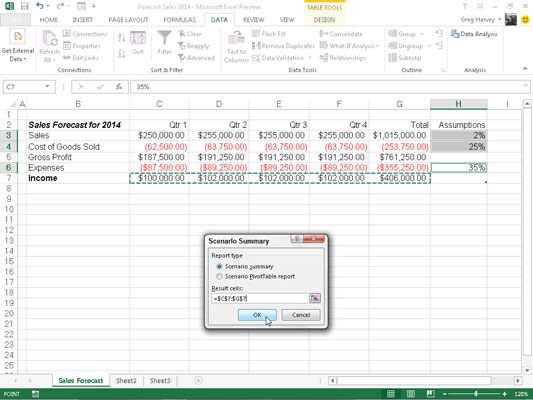
Parādītajā piemērā šūnu diapazons C7:G7, kas satur pārdošanas prognozes plānotos ienākumus, ir norādīts kā rezultātu šūnas, kas jāiekļauj kopsavilkuma pārskatā. Nākamajā attēlā ir parādīts faktiskais kopsavilkuma pārskats, kas izveidots šai darblapas paraugam jaunā dokumenta logā.
Ņemiet vērā: tā kā visas mainīgās un rezultātu šūnas šajā darblapā ir nosauktas, kopsavilkuma pārskatā šūnu atsauces vietā tiek izmantoti to diapazonu nosaukumi. Turklāt, kad scenāriju pārvaldnieks ģenerē kopsavilkuma pārskatu, tas automātiski iezīmē kopsavilkuma datus, tādējādi izveidojot divus vertikālus līmeņus — vienu mainīgajām šūnām un otru rezultātu šūnām.
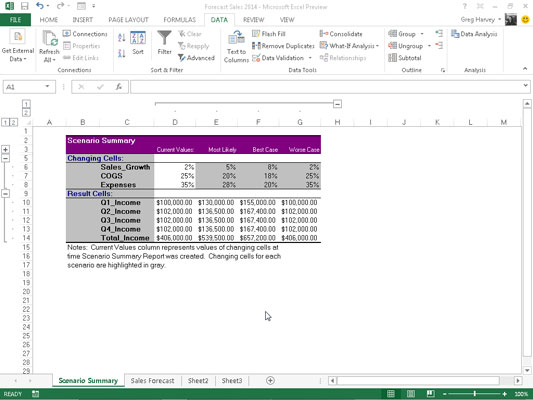
Pēc kopsavilkuma atskaites ģenerēšanas varat to saglabāt, ātrās piekļuves rīkjoslā noklikšķinot uz komandas pogas Saglabāt (Ctrl+S) un/vai izdrukāt to, noklikšķinot uz komandas pogas Ātrā drukāšana (Ctrl+P).
Ņemiet vērā, ka dialoglodziņā Scenāriju kopsavilkums ir opcija Scenario Pivot/Table Report, kas ļauj skatīt scenārija rezultātus kā rakurstabulu.
Uzziniet, kā efektīvi pārvietoties Word 2007 tabulā, izmantojot īsinājumtaustiņus un peles darbības, lai optimizētu savu darba plūsmu.
Šajā sarakstā ir iekļautas desmit populārākās Excel funkcijas, kas attiecas uz plašu vajadzību klāstu. Uzziniet, kā izmantot <strong>Excel funkcijas</strong> efektīvāk!
Uzziniet, kā pievienot papildu analīzes slāņus jūsu Excel diagrammām, lai uzlabotu vizualizāciju un sniegtu precīzākus datus. Šis raksts apraksta visas nepieciešamās darbības.
Uzziniet, kā iestatīt <strong>rindkopas atkāpi</strong> programmā Word 2013, lai uzlabotu dokumenta noformējumu un lasāmību.
Uzziniet, kā pareizi ievietot slejas programmā Word 2010, lai uzlabotu jūsu dokumentu formātu un struktūru.
Apsveriet iespēju aizsargāt Excel 2007 darblapu, lai izvairītos no neplānotām izmaiņām. Uzziniet, kā aizsargāt un atbloķēt šūnas, lai nodrošinātu datu integritāti.
Programmas Excel 2013 PMT funkcija aprēķina periodisko mūža rentes maksājumu. Šī funkcija ir būtiska hipotekāro kredītu maksājumu plānošanai.
Mācieties, kā veikt t-testus Excel programmā, izmantojot datus un aprakstot trīs t-testu veidus, kas noderēs jūsu datu analīzes procesā.
Uzziniet, kā filtrēt datu sarakstu programmā Excel 2016, lai ērti paslēptu nevēlamus ierakstus un strādātu tikai ar nepieciešamajiem datiem.
Uzziniet, kā vienkārši pievienot datu etiķetes diagrammai programmā Excel 2007. Palīdziet noteikt vērtības, kas tiek rādītas katrā datu punktā, izmantojot dažādas izvietošanas un formatēšanas iespējas.







